デフォルトでは、Macは一定時間操作しないとスリープに入り、エネルギーの節約と消耗を防ぎます(Macスリープモード)。 Macのスリープ時間を変更したい場合は、macOSのスリープ設定を調整する必要があります。 通常、自動スリープのオン/オフ、スクリーンタイムアウトの短縮/延長、Macのスリープ防止、Macのスリープタイマーの設定が可能です。
macOS Monterey以前では、Macのスリープ設定は「省エネルギー」または「バッテリー」環境設定ペインから簡単に変更できます。 しかし、macOS Venturaでは特定の変更が加えられた。 例えば、macOS Venturaの新しいシステム設定アプリでは、「スケジュール」タブが見つからなくなった。
Macを効率的に操作するために、Ventura以前のリリースでmacOSのスリープ設定を変更する方法をご紹介します。
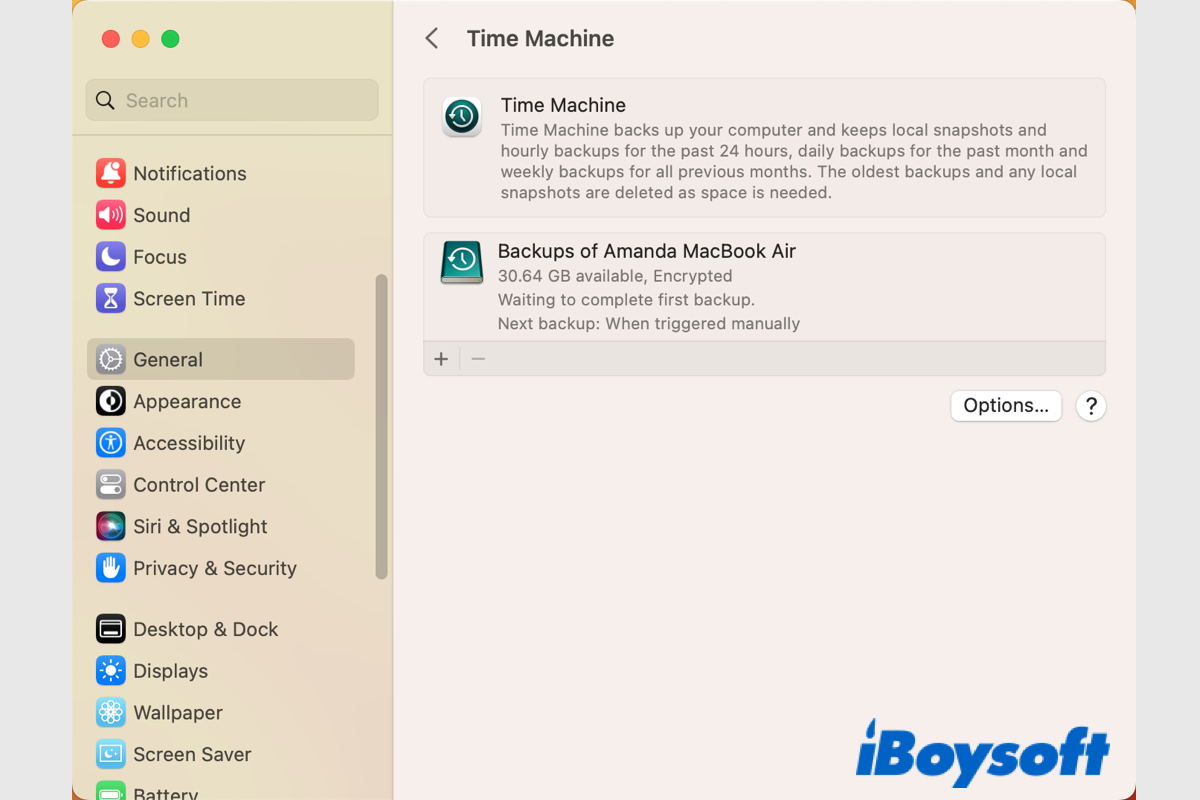
[解決]macOS VenturaでTime Machineをオフにするオプションがない?
この記事では、macOS VenturaでTime Machineをオフにする2つの方法をご紹介します。 macOS VenturaでTime Machineを無効にするには、システム設定でバックアップ間隔を変更する方法と、ターミナルでコマンドを実行する方法があります。
Macのスリープ時間を変更するには?
Macは2分間操作しないとスリープ状態になります。 それでも、Macのスクリーンタイムアウトは、1分から3時間まで設定できる。 Venturaでは、macOSのスリープ設定は異なる方法で管理されているため、macOS Monterey以前と同じプロセスは共有されていない。 それらについて詳しく説明します。
注意:Macでスリープ時間を有効にするには、「ディスプレイがオフの時に自動的にスリープしないようにする」または「ディスプレイがオフの時にMacが自動的にスリープしないようにする」オプションが無効になっていることを確認する必要があります。
macOS Venturaでスリープ時間を変更するには?
macOS Venturaは、Macがスリープするまでの時間を短縮または延長できる「ディスプレイをオフにする」オプションをロック画面に移動しました。 以下の手順で、ノートブックMacとデスクトップMacでMacがスリープ状態になるまでの時間を変更できます。
- Appleロゴ>システム設定に進みます。
- 左側のサイドバーから「画面のロック」を選択します。
- “Turn display off on battery when inactive “の隣にあるドロップダウンメニューをクリックします。
- バッテリ動作中にMacをスリープ状態にする速度を選択します。
- “非アクティブ時に電源アダプタのディスプレイをオフにする “の隣にあるドロップダウンメニューをタップします。
- 電源プラグが接続されているときに、Macの画面が活動せずに表示されている時間を決めます。
これは、macOS VenturaでEnergy Saverスケジュールがない場合の代替方法でもあります。
macOS Monterey以前のバージョンでスリープ時間を変更するには?
macOS Catalinaまでは、デスクトップMacでもポータブルMacでも、スリープ時間を調整するには「Energy Saver」環境設定ペインにアクセスするだけでした。 それにもかかわらず、AppleはmacOS Big Sur以降のノートブックMacでは、Energy SaverをBatteryに置き換えた。
そのため、macOS Big Sur以降では、ノートブック型Macのスリープ設定の管理にはBatteryが、デスクトップ型Macのスリープ設定の管理にはEnergy Saverが使用されます。
MacBook Air、MacBook Pro、MacBookでスリープ時間を変更する方法:
- Appleロゴ>システム環境設定を開きます。
- バッテリー」環境設定パネルを選択します。
- バッテリー」をクリックし、「ディスプレイの電源をオフにする」のスライダーをお好みの時間までドラッグします。
- 電源アダプタ」タブをクリックします。
- Turn display off after」スライダーを動かして、Macがスリープ状態になるまでの時間を設定します。
iMac/Mac mini/Mac Proでスリープ時間を変更する方法:
- Appleロゴ>システム環境設定に進む。
- “省エネルギー “を選択します。
- スリープ時間を変更するには、”Turn display off after “の横にあるスライダーをドラッグします。
Macでターミナルを使ってスリープ時間を変更するには?
- アプリケーション>ユーティリティフォルダからターミナルを起動します。
- 以下のコマンドを入力し、Enterキーを押してMacのスクリーンタイムアウトを変更する。 (分を数字に置き換えてください。)sudo systemsetup -setcomputersleep minutes例えば、Macがスリープするまでの時間を60分に延長したい場合は、コマンドを次のように変更します:sudo systemsetup -setcomputersleep 60。
- 管理者パスワードを入力し、Enterを押す。
- 以下のコマンドを入力し、Enterキーを押して、コンピュータのスリープ時間が正しく設定されているかどうかを確認します。sudo systemsetup -getcomputersleep
この投稿をシェアして、Macのスクリーンタイムアウトを変更できるようにしてください。
Macのスリープを解除するには?
プレゼン中やファイルのダウンロード中、あるいは人による操作がほとんど必要ないような作業中にMacをスリープさせたくない場合は、Macのスリープモードをオフにすることができます。 以下の手順を実行すると、蓋を閉めてもMacの電源が入ったままになります。
macOS VenturaでMacがスリープしないようにするには?
- Appleメニュー > システム設定に進みます。
- サイドバーから「ディスプレイ」を選択します。
- 詳細設定」をクリックする。
- “Prevent automatic sleep when the display is off”(ディスプレイがオフのときに自動的にスリープしないようにする)を有効にする。
- 完了を選択して変更を保存します。
macOS Monterey以前のMacをスリープさせない方法は?
MacBookのスリープを解除する方法
- Appleメニュー>システム環境設定。
- バッテリー」>「電源アダプタ」をクリックします。
- ディスプレイがオフのときにMacが自動的にスリープしないようにする」を有効にする。
デスクトップMacをスリープさせない方法
- Appleメニュー>システム環境設定。
- エネルギー節約」をクリックします。
- ディスプレイがオフのときにMacが自動的にスリープしないようにする」を選択します。
ターミナルコマンドを使ってMacの自動スリープをオフにする方法は?
- アプリケーション>ユーティリティフォルダからターミナルを開きます。
- 以下のコマンドを入力し、Enterキーを押してスリープモードをオフにします。sudo systemsetup -setcomputersleep never
- 管理者パスワードを入力し、Enterを押す。
- 以下のコマンドを入力してEnterキーを押し、Macの自動スリープをオフにしたかどうかを確認する。sudo systemsetup -getcomputersleep
MacBookを閉じたときにスリープしないようにするために、この手順を共有しましょう。
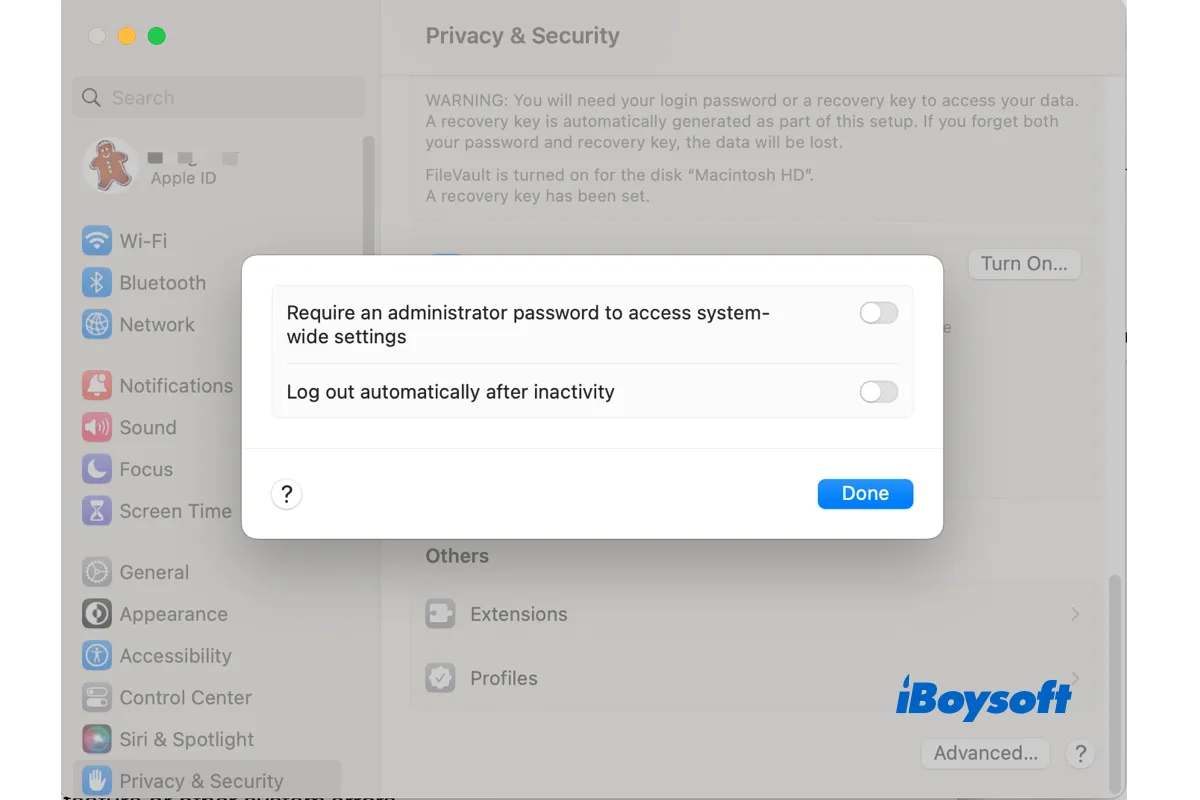
[解決!】Macがスリープ状態になると自動的にログアウトしてしまう
Macのアプリの中には、スリープ解除時に終了してしまったり、作業中のドキュメントの保存を要求してくるものがあります。 これは、Macの非アクティブ後に自動的にログアウトする機能やその他のシステムエラーに関連しています。
Macのスリープタイマーを作成するには?
Macの電源が必要な時間を正確に把握していれば、その時間帯にスリープ解除とスリープ解除を行うようスケジュールできます。 macOS Monterey以前では、Macのスリープタイマーを設定するために「スケジュール」タブを利用できます。 しかし、macOS Venturaではこのオプションがキャンセルされ、ターミナルアプリからのみ設定できるようになった。
macOS VenturaでmacOSのスリープタイマーを設定する方法:
- アプリケーション>ユーティリティフォルダからターミナルを起動する。
- sudo pmset repeat sleep day_of_the_week hour:minute:second平日の午前11時30分にMacをスリープさせたい場合は、コマンドを次のように変更する:sudo pmset repeat sleep MTWRF 11:30:00。
- 管理者パスワードを入力してEnterを押す。
- macOSベンチュラでMacの電源のオンとオフをスケジュールしたい場合は、ステップ2と同じコマンドを実行するが、”sleep “を “restart “または “shutdown “に置き換えることができる。
- 例えば
- 平日の午前1時にMacをシャットダウンするには、sudo pmset repeat shutdown MTWRF 01:00:00を実行します。
- 平日の午前9時にMacを再起動するには、sudo pmset repeat restart MTWRF 09:00:00を実行します。
- 現在のスケジュールをキャンセルしたい場合は、以下のコマンドを実行してください。
- 現在のスケジュールを確認するには以下のコマンドを実行してください。
Tips:ターミナルアプリでman pmsetを実行すると、pmsetコマンドの詳細情報を見ることができます。
macOS Monterey以前のMacBookまたはデスクトップMacでスリープタイマーを設定する方法:
- アップルメニュー > システム環境設定を選択します。
- バッテリー」または「省エネルギー」をクリックします。
- スケジュール」を選択します。
- 起動、シャットダウン、スリープ状態にする曜日と時間を選択します。
マックブック
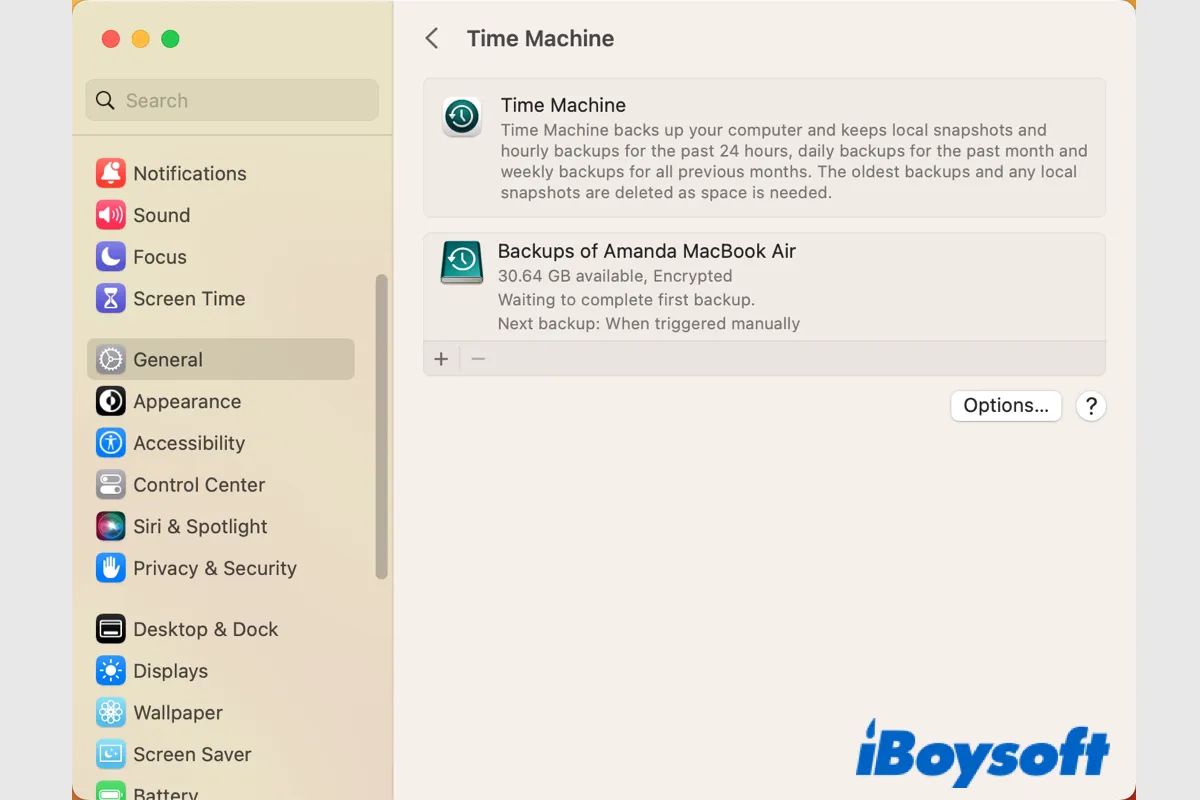
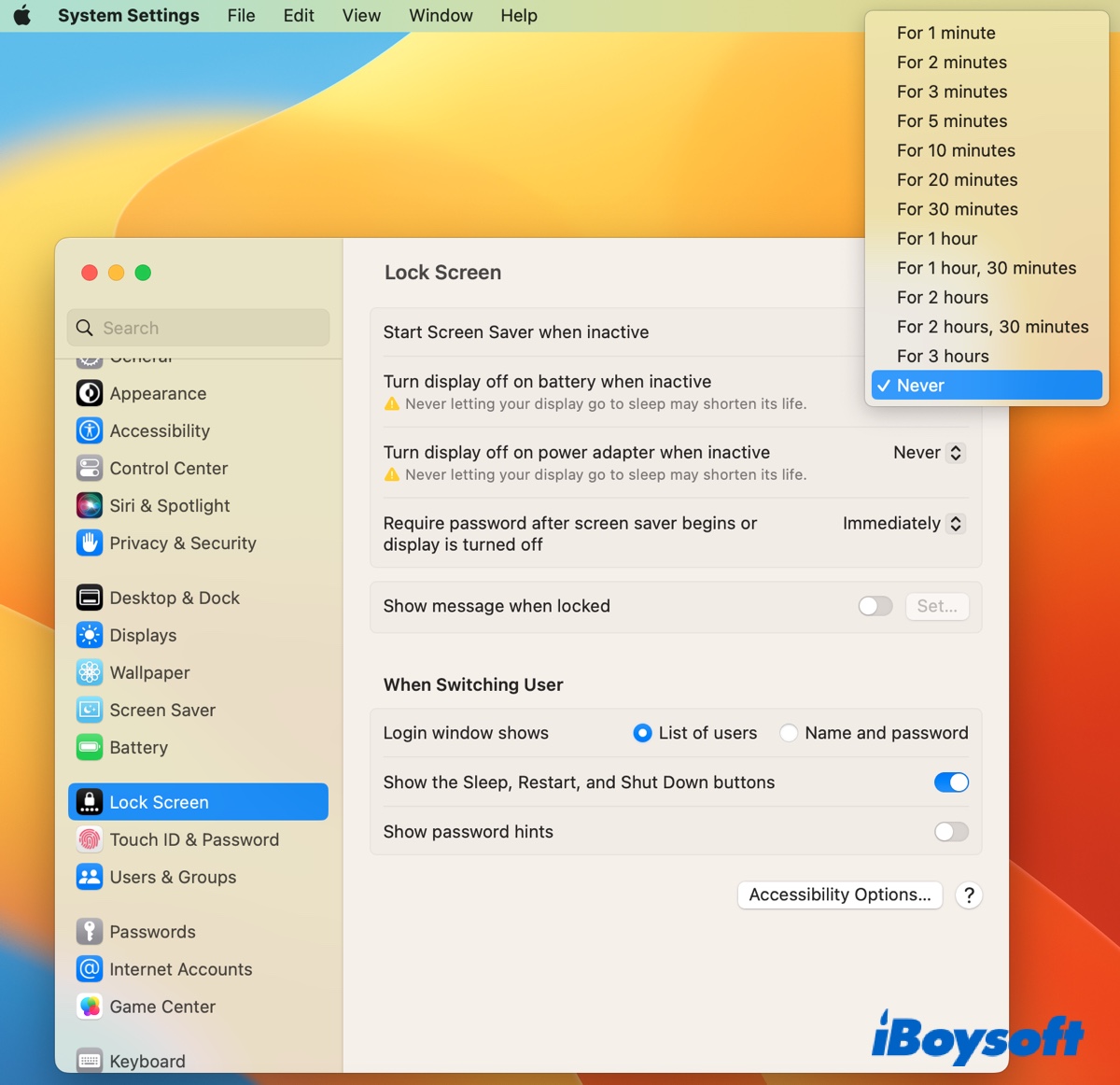
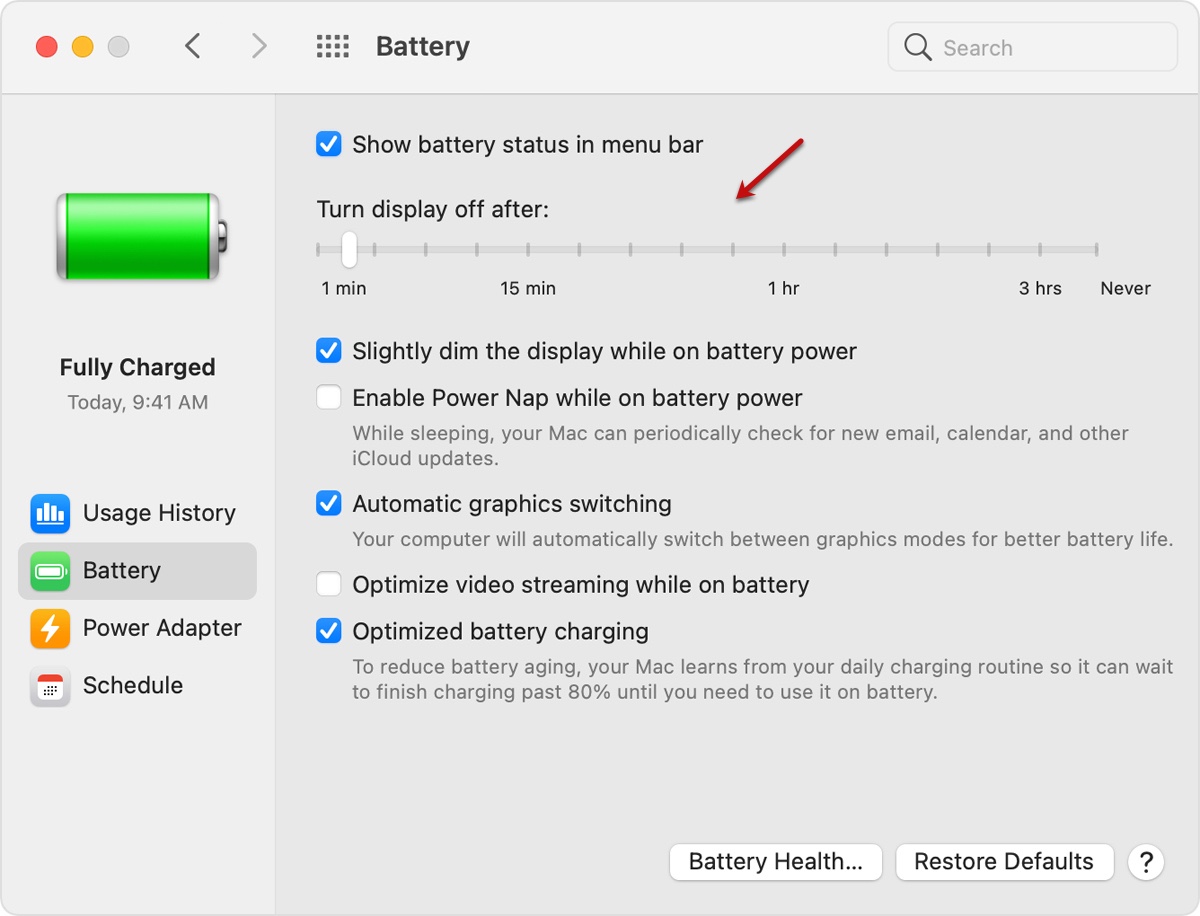
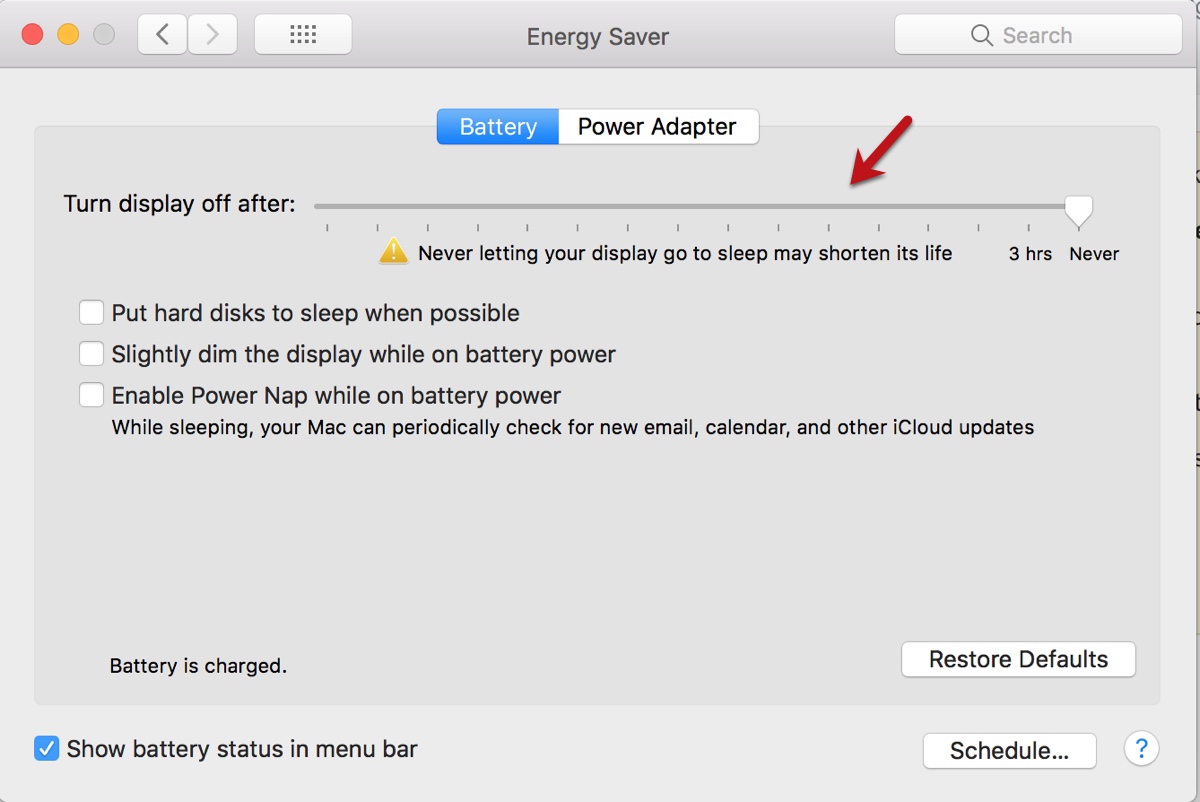
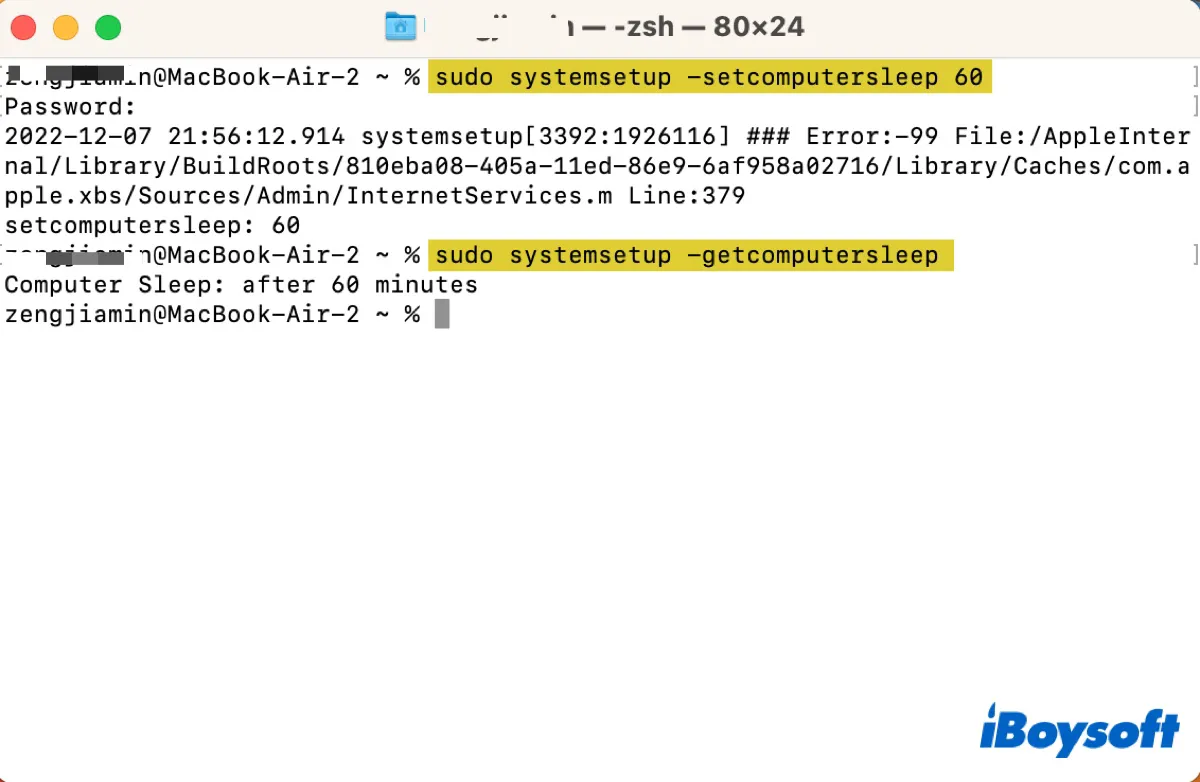
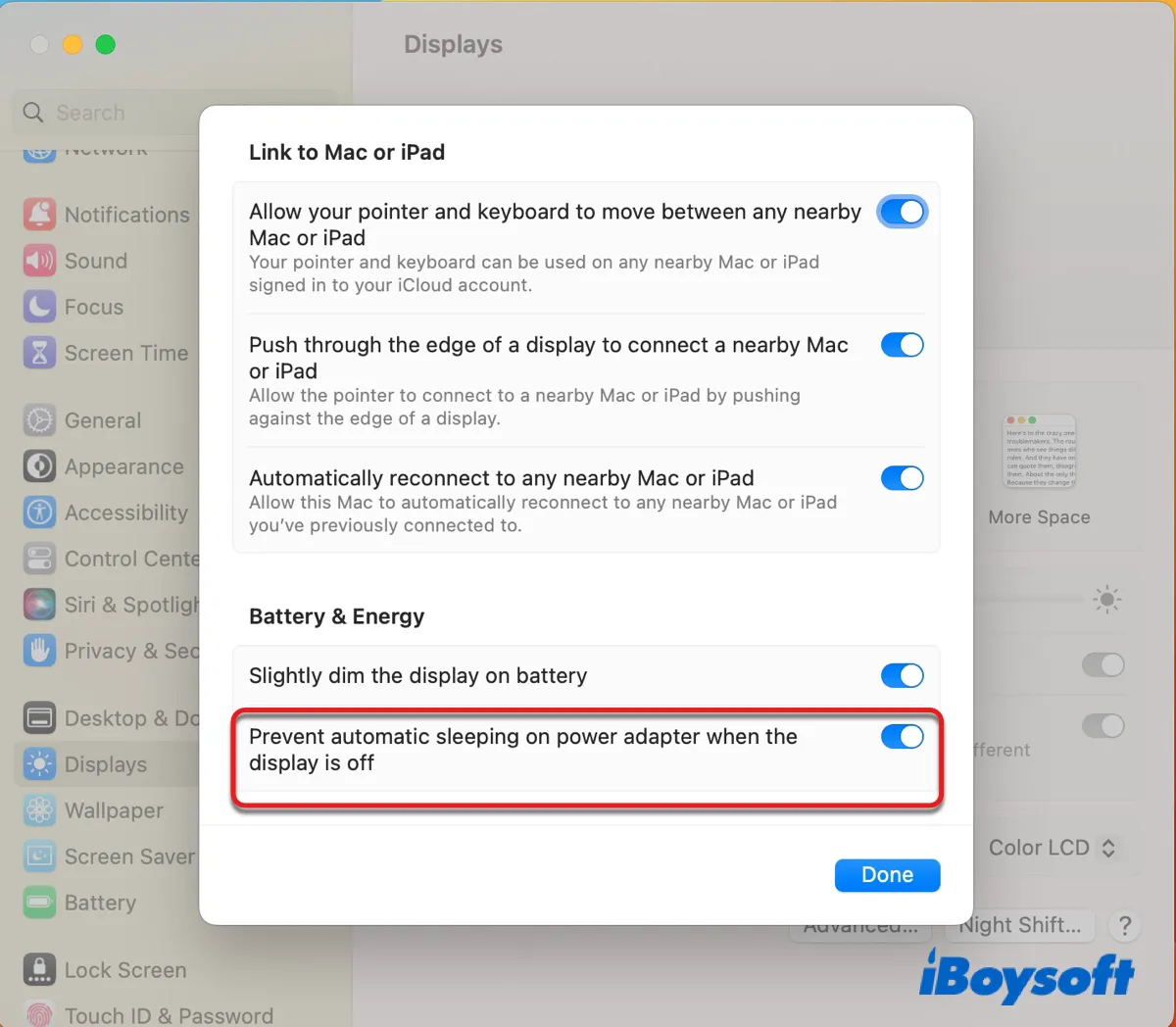
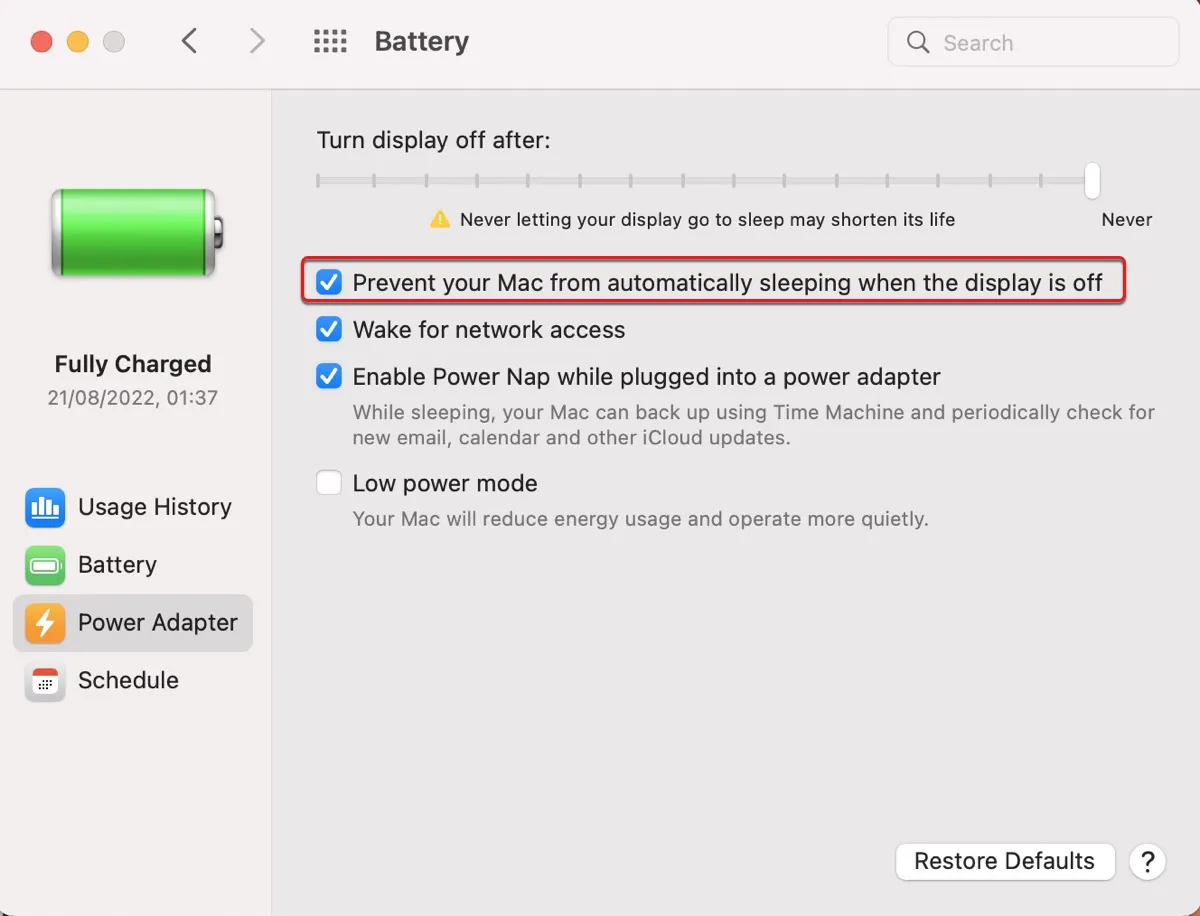
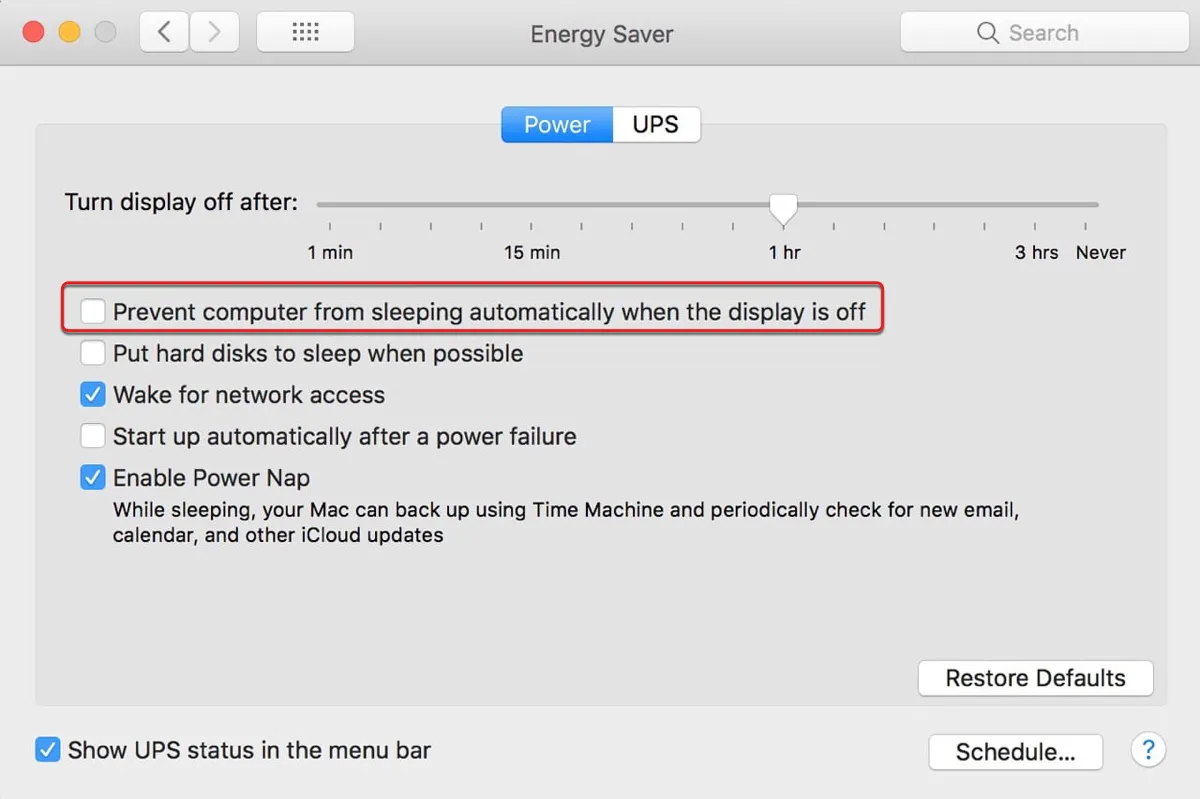
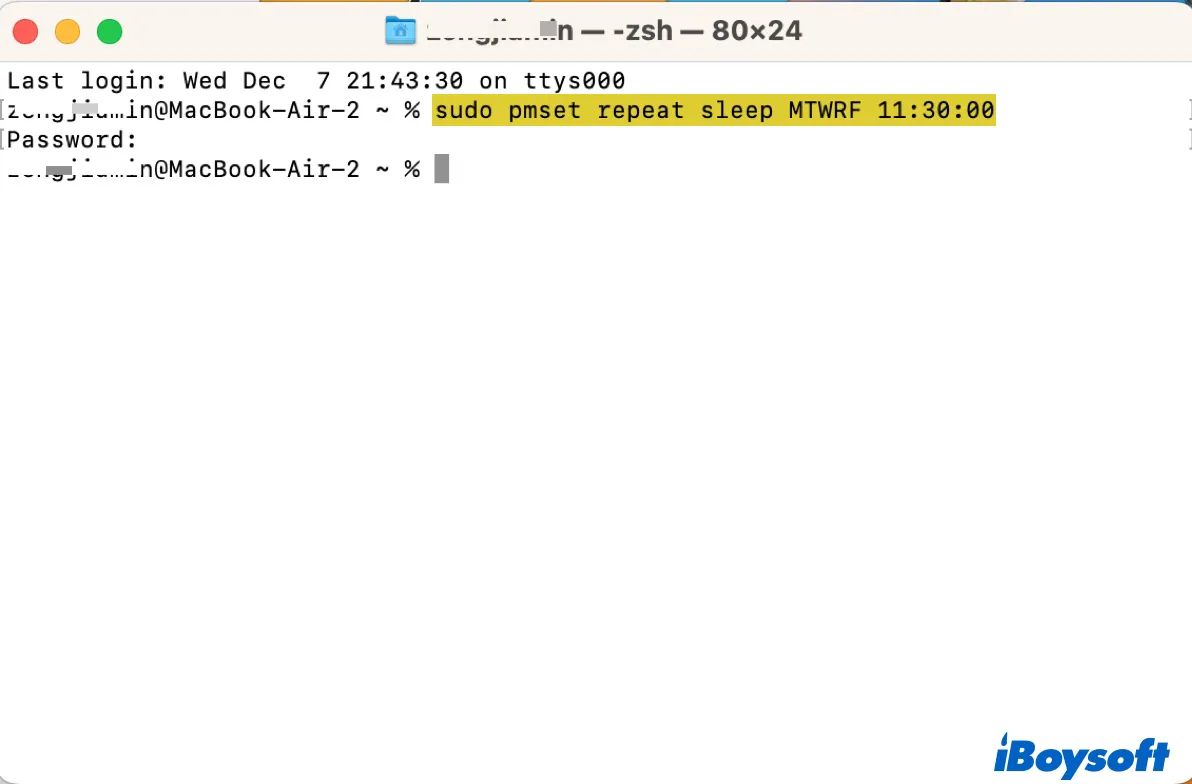
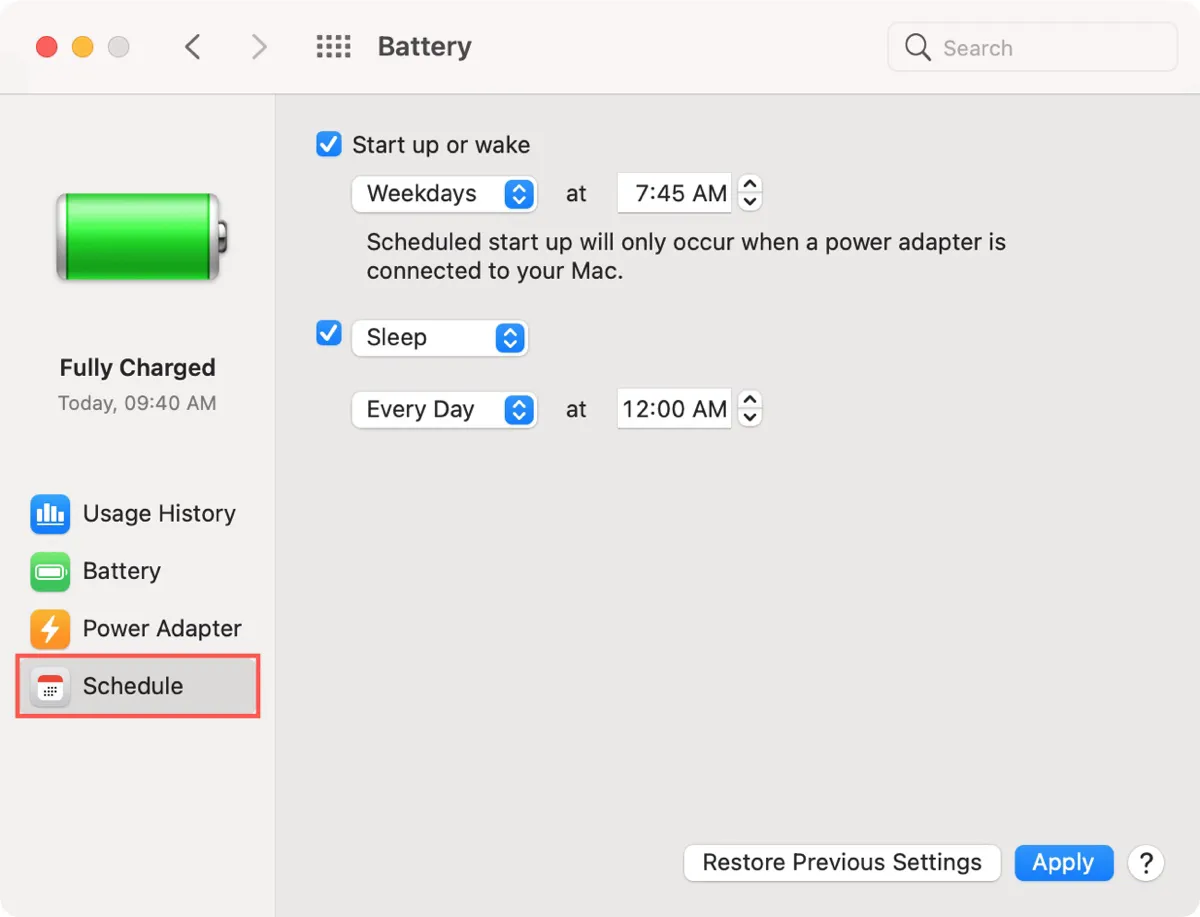
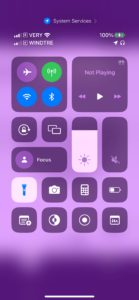
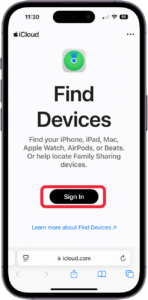
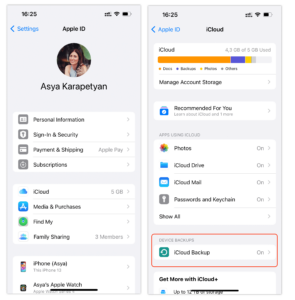

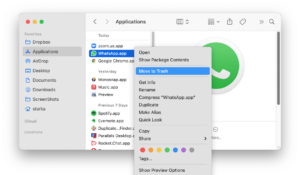
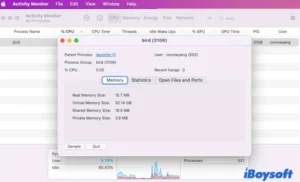
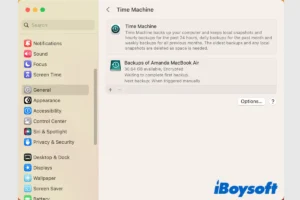
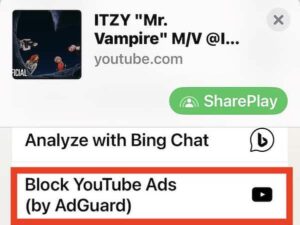

Leave a Comment